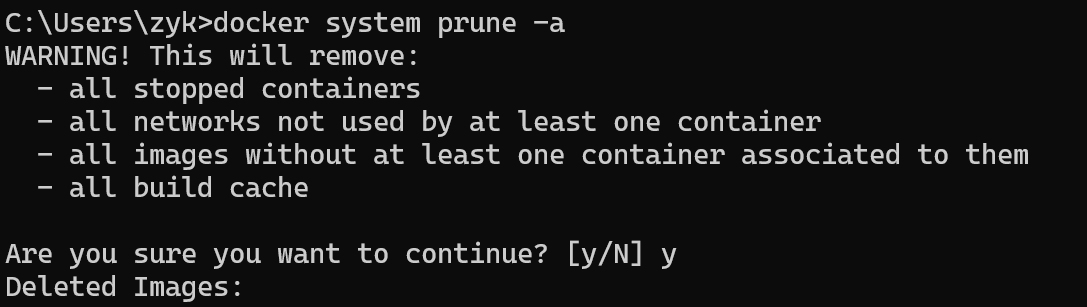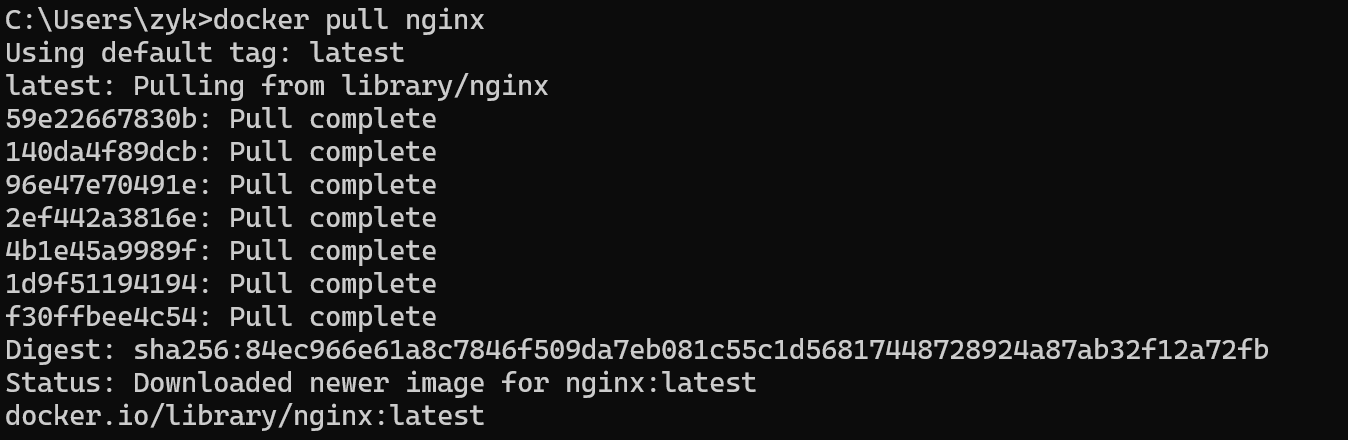3,Windows11安装docker保姆级教程
目录
1,确认系统版本与支持性
1.1 专业版/企业版/教育版启用 Hyper-V
通过 Windows 功能启用
通过命令提示符启用
1.2 家庭版强制安装 Hyper-V
创建批处理脚本
1.3 BIOS 中启用虚拟化 方法
1.4 在启用或关闭Windows功能选项卡中勾选
发现没有 虚拟机平台这一项
成功进入 WSL 的标志
如何退出?
再次查看wsl状态,查看是否为 wsl 2
查看当前状态
启动wsl服务
2,安装Docker
2.1 下载安装包
2.2 使用win+cmd 输入
2.3 修改国内镜像地址
2.4 查看Docker版本
2.5 拉取镜像
2.5.1 拉取 Nginx 镜像(测试加速器)
编辑
2.5.2 启动一个 Nginx 容器(映射端口 80)
编辑
2.5.3 验证容器是否运行:
2.5.4 浏览器测试
2.5.5 停止容器或重启容器
2.5.6 删除容器
2.5.7 查看 Docker 磁盘使用情况:
2.5.8 删除所有停止的容器和未使用的镜像:
1,确认系统版本与支持性
-
按 Win + R 输入 winver,查看系统版本。
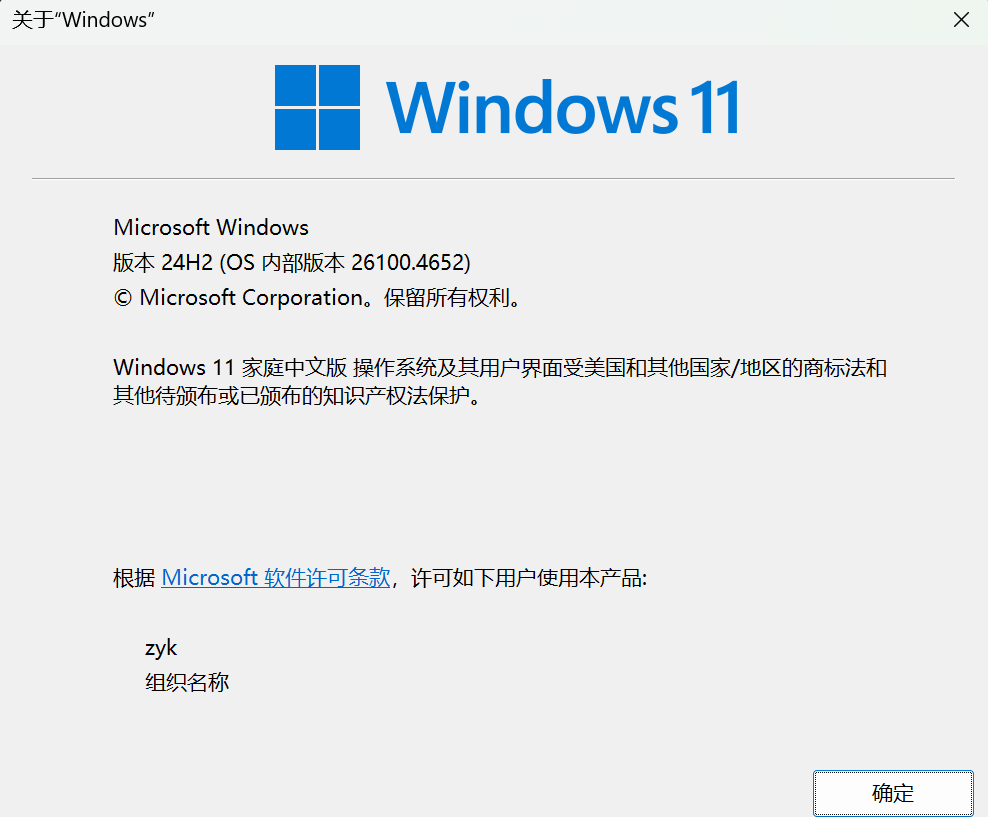
系统版本查看
家庭版不支持原生 Hyper-V,需手动部署。
专业版/企业版/教育版可直接通过系统功能启用。
验证虚拟化支持性 按 Ctrl + Shift + Esc 打开任务管理器 → 性能 → CPU,检查“虚拟化”是否已启用。 若显示“已禁用”,需进入 BIOS 开启虚拟化(见步骤四)。
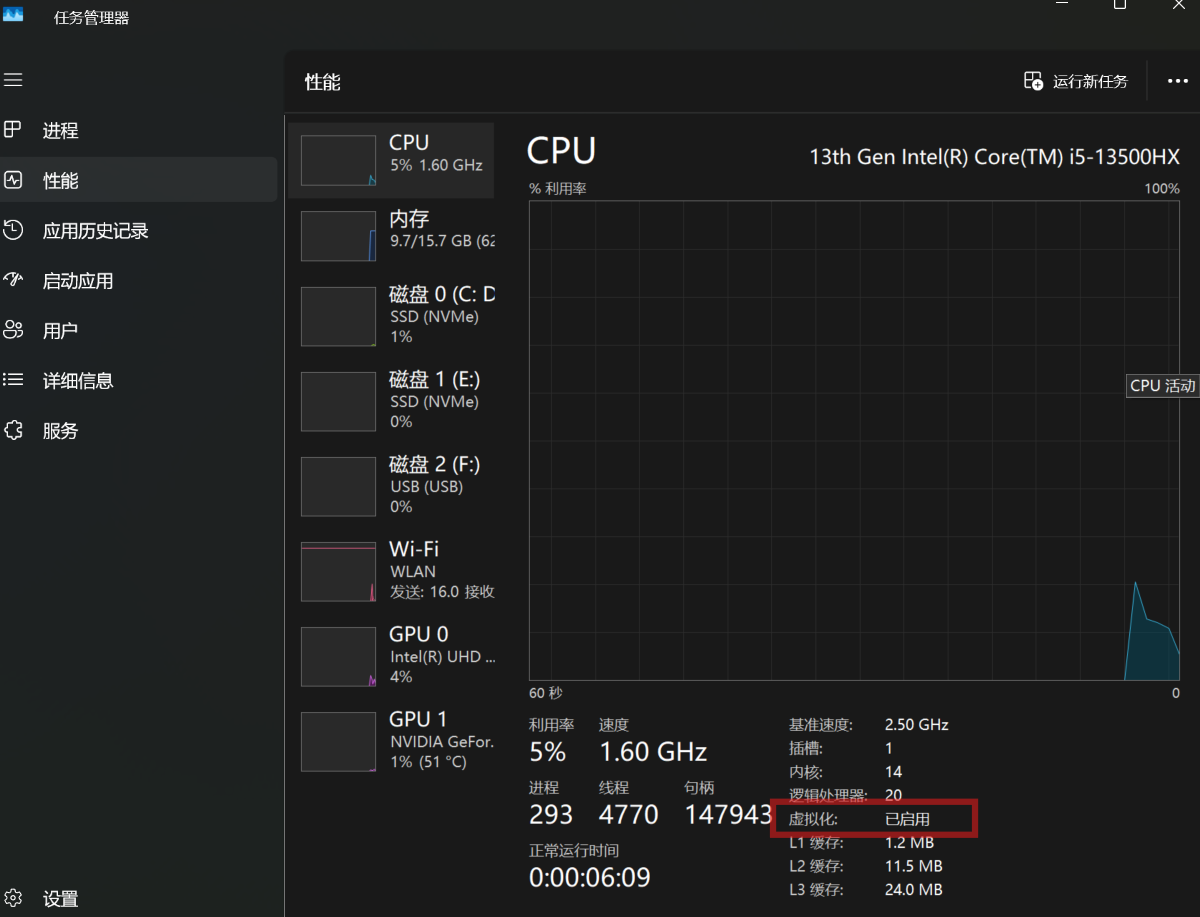
1.1 专业版/企业版/教育版启用 Hyper-V
通过 Windows 功能启用
按 Win + S 搜索 “启用或关闭 Windows 功能” → 勾选 “Hyper-V” 和 “虚拟机平台” → 重启系统 2 3。
若选项中无 Hyper-V,可能是系统镜像精简导致,需通过命令强制启用(见步骤三)。通过命令提示符启用
Powershell
DISM /Online /Enable-Feature /All /FeatureName:Microsoft-Hyper-V
输入后按提示重启系统。
1.2 家庭版强制安装 Hyper-V
创建批处理脚本
新建文本文件,粘贴以下内容:
Bat
pushd "%~dp0"
dir /b %SystemRoot%\servicing\Packages\*Hyper-V*.mum >hyper-v.txt
for /f %%i in ('findstr /i . hyper-v.txt 2^>nul') do dism /online /norestart /add-package:"%SystemRoot%\servicing\Packages\%%i"
del hyper-v.txt
Dism /online /enable-feature /featurename:Microsoft-Hyper-V -All /LimitAccess /ALL
pause
保存文件为 .bat 格式,右键选择 “以管理员身份运行” 。
完成脚本后重启系统,Hyper-V 将出现在开始菜单的 “Windows 工具” 中。
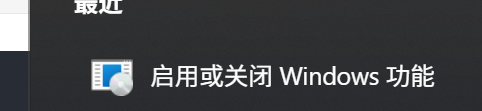
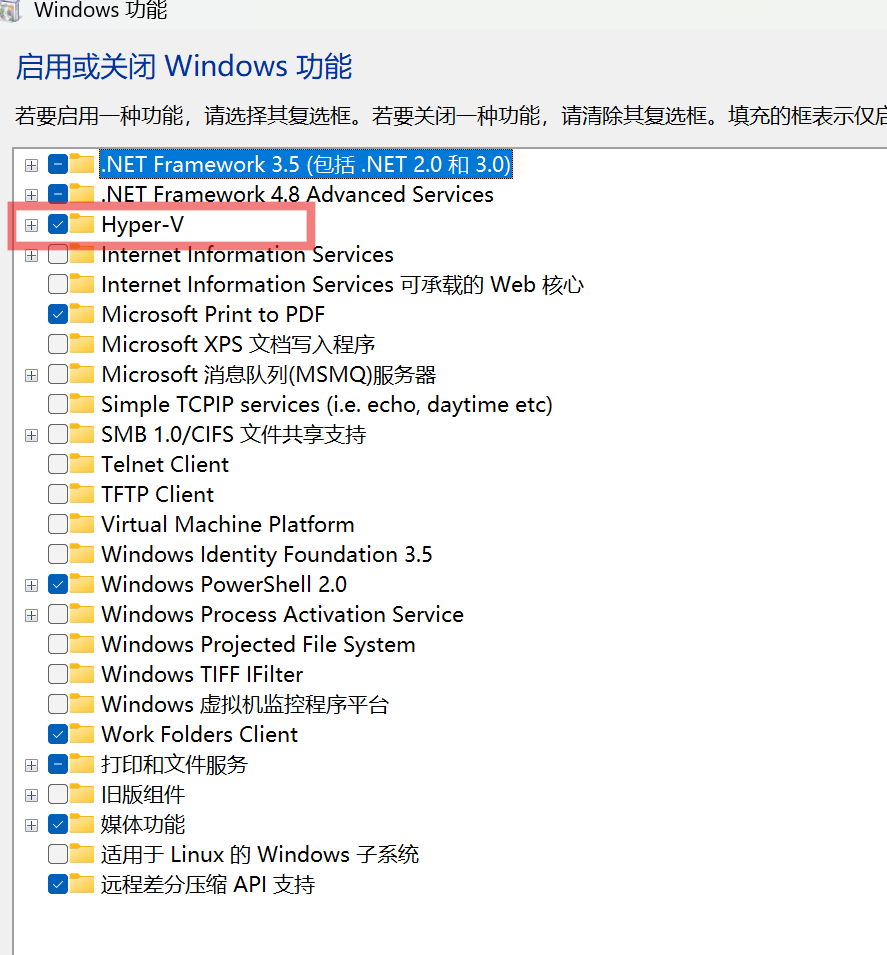
1.3 BIOS 中启用虚拟化 方法
- 进入 BIOS/UEFI 界面
- 重启电脑,按 F2/F10/Del(具体键位因主板而异)进入 BIOS。
- 找到 Intel VT-x(Intel CPU)或 AMD-V(AMD CPU),设置为 Enabled。
- 保存并退出
- 按 F10 保存设置,重启后再次检查虚拟化状态。
1.4 在启用或关闭Windows功能选项卡中勾选
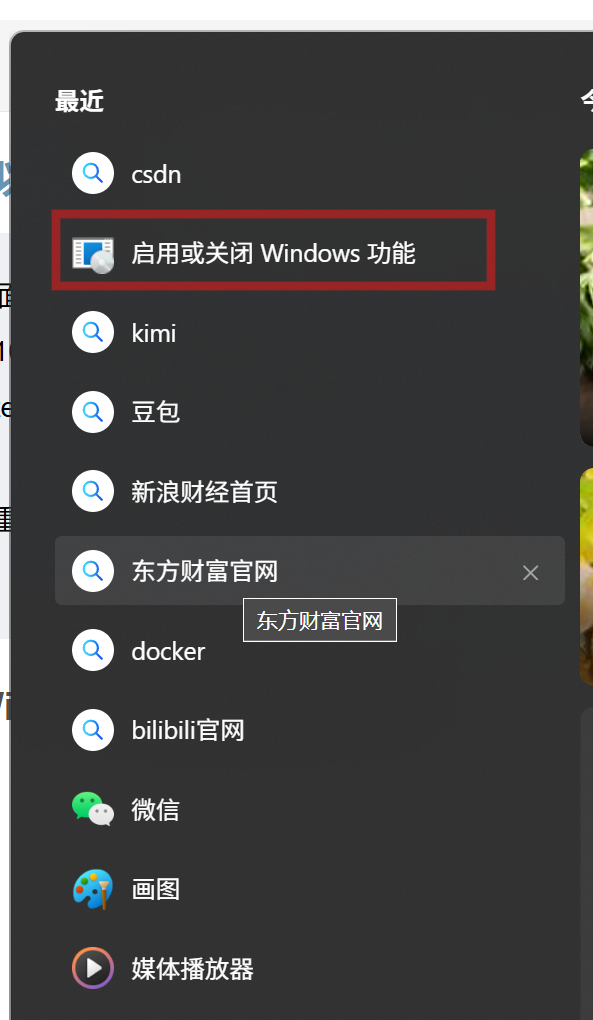
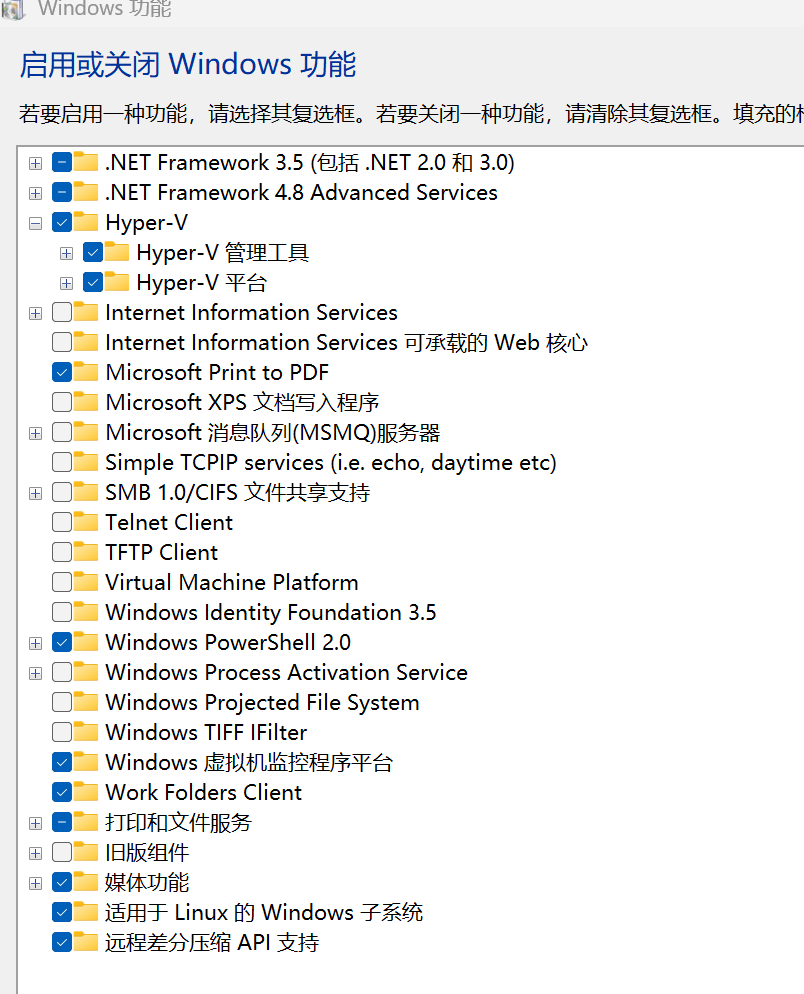
发现没有 虚拟机平台这一项
执行下面命令启动虚拟机功能(弄完重启电脑),不支持的话就以管理员方式运行命令行
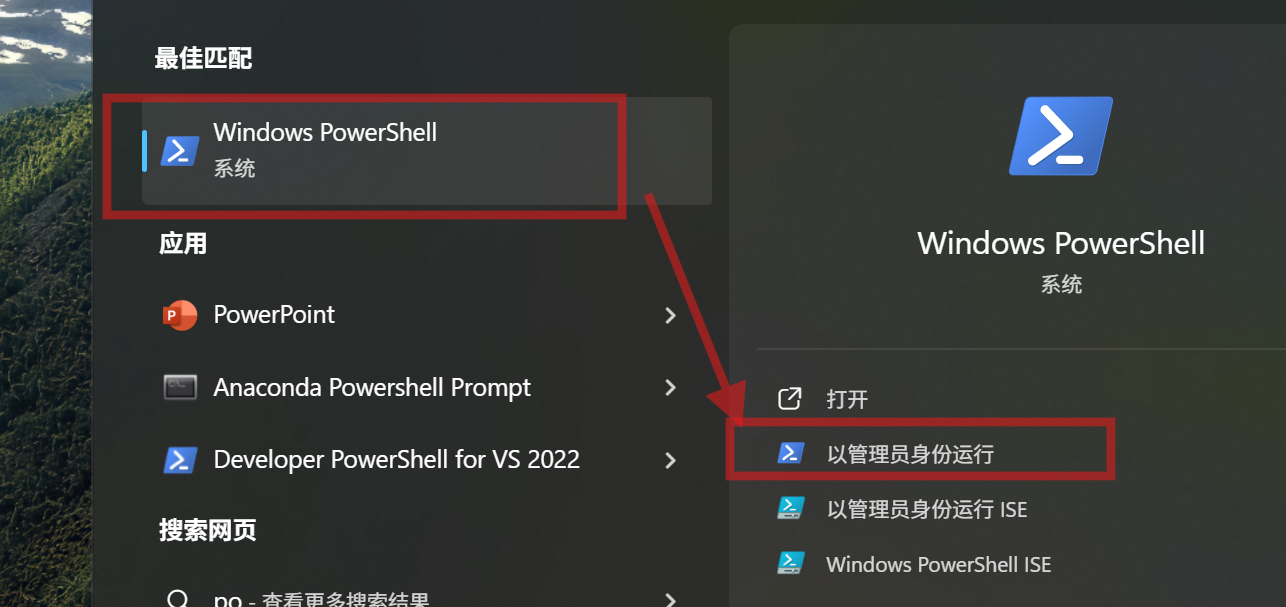
dism.exe /online /enable-feature /featurename:VirtualMachinePlatform /all /norestart
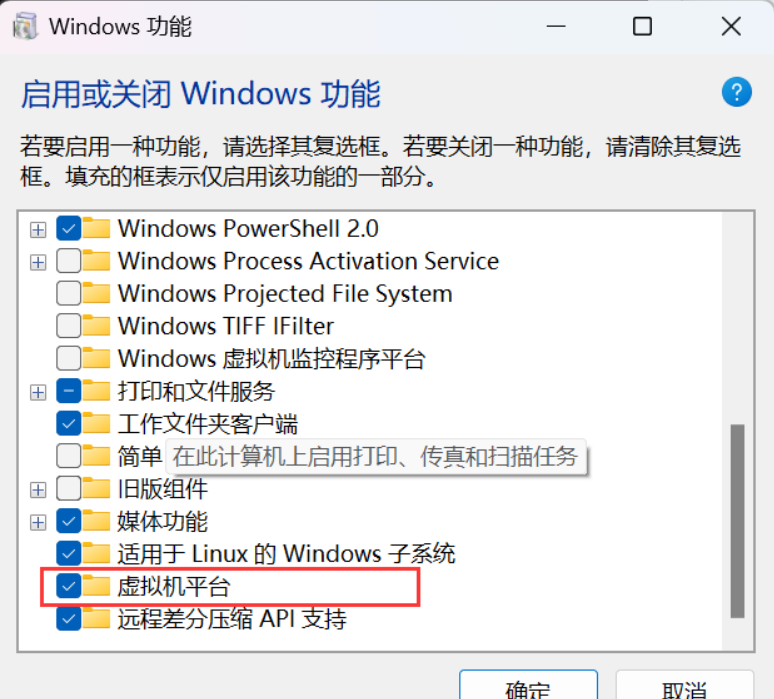
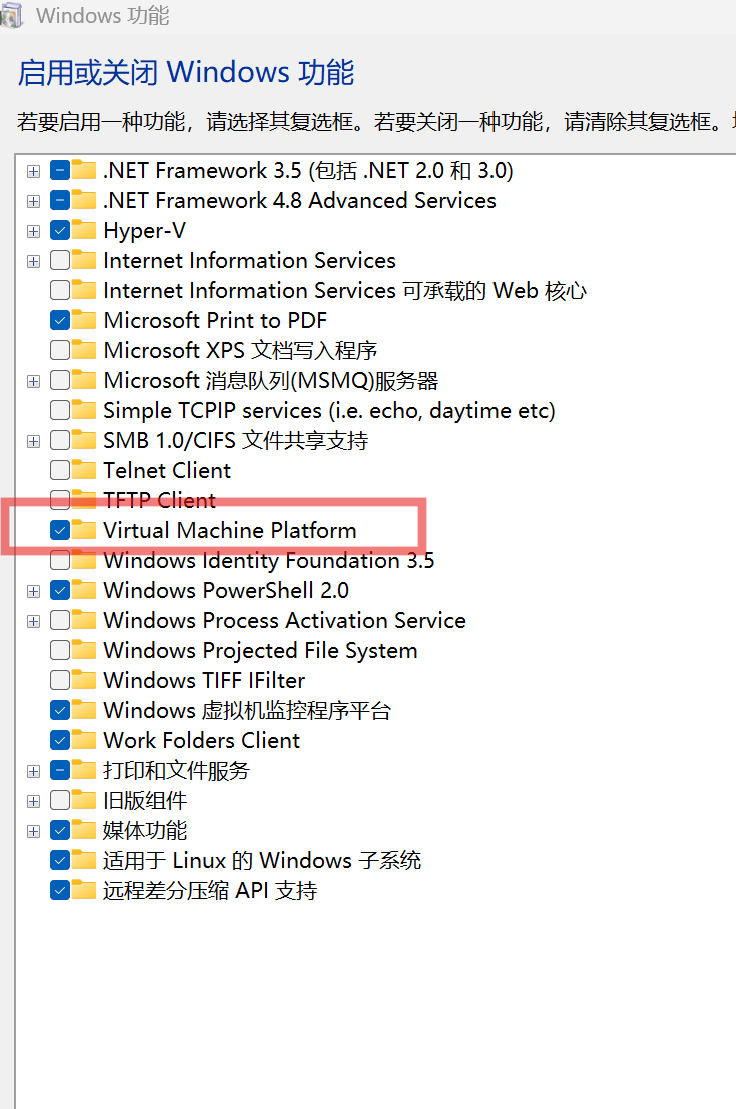
1.5 安装WSL
-
使用PowerShell管理员运行

发现并没有安装过,输入以下指令,进行安装:
wsl --install
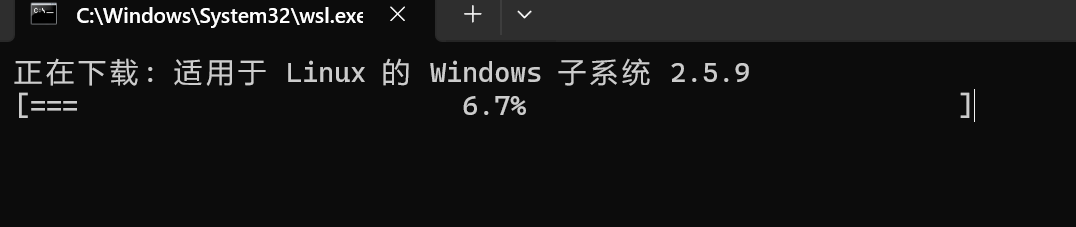
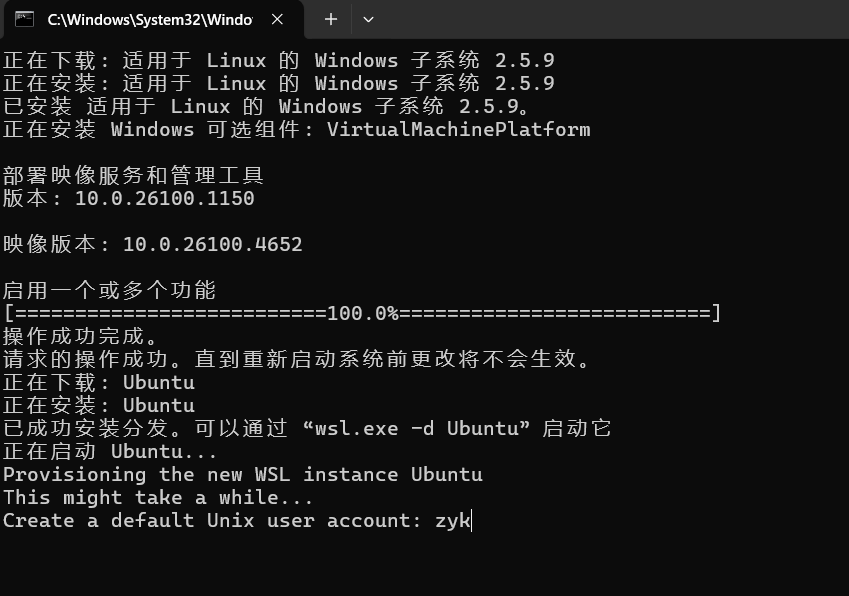
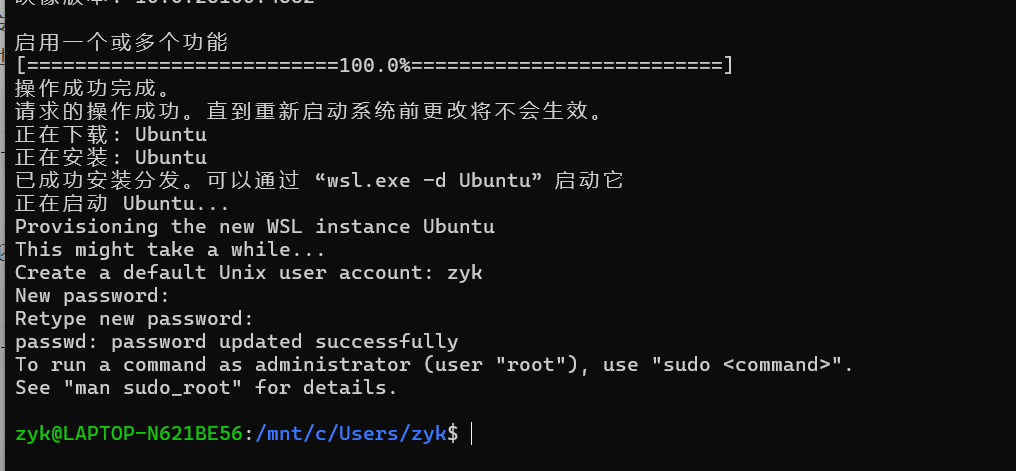
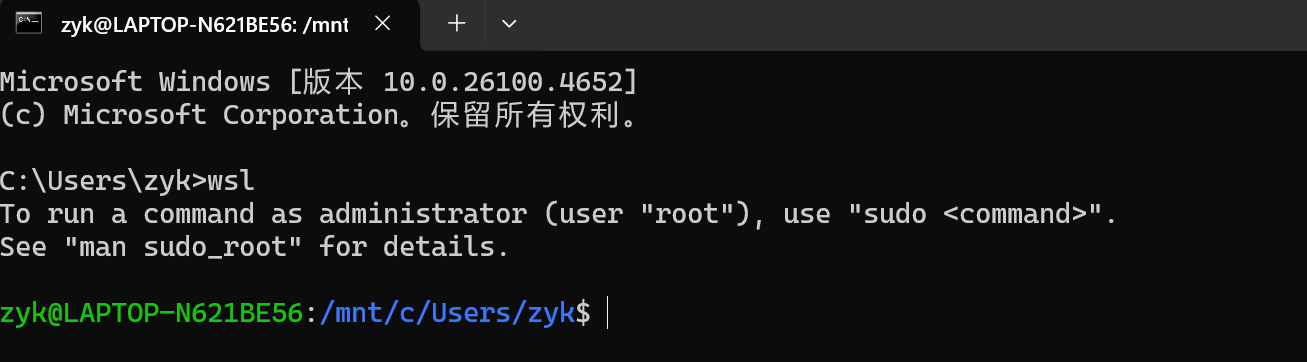
成功进入 WSL 的标志
路径变化:
- 从 Windows 的
C:\Users\zyk>切换到了 Linux 的/mnt/c/Users/zyk$。/mnt/c是 WSL 自动挂载的 Windows 系统盘(C盘),证明已跨系统访问文件。用户提示符:
zyk@LAPTOP-N621BE56是标准的 Linux 终端格式(用户名@主机名),表明当前处于 Linux 环境。命令反馈:
- 输入
wsl后直接进入终端,未报错,且显示sudo使用说明(Linux 特有功能)。
如何退出?
exit
再次查看wsl状态,查看是否为 wsl 2

显示以上内容,证明安装docker的windows虚拟环境已经准备完毕了。 如果显示的不是2,则使用
wsl --update
wsl --set-default-version 2dism.exe /online /enable-feature /featurename:Microsoft-Windows-Subsystem-Linux /all /norestart
dism.exe /online /enable-feature /featurename:VirtualMachinePlatform /all /norestart查看当前状态

启动wsl服务
wsl -d Ubuntu2,安装Docker
2.1 下载安装包
网址:Docker Desktop: The #1 Containerization Tool for Developers | Docker
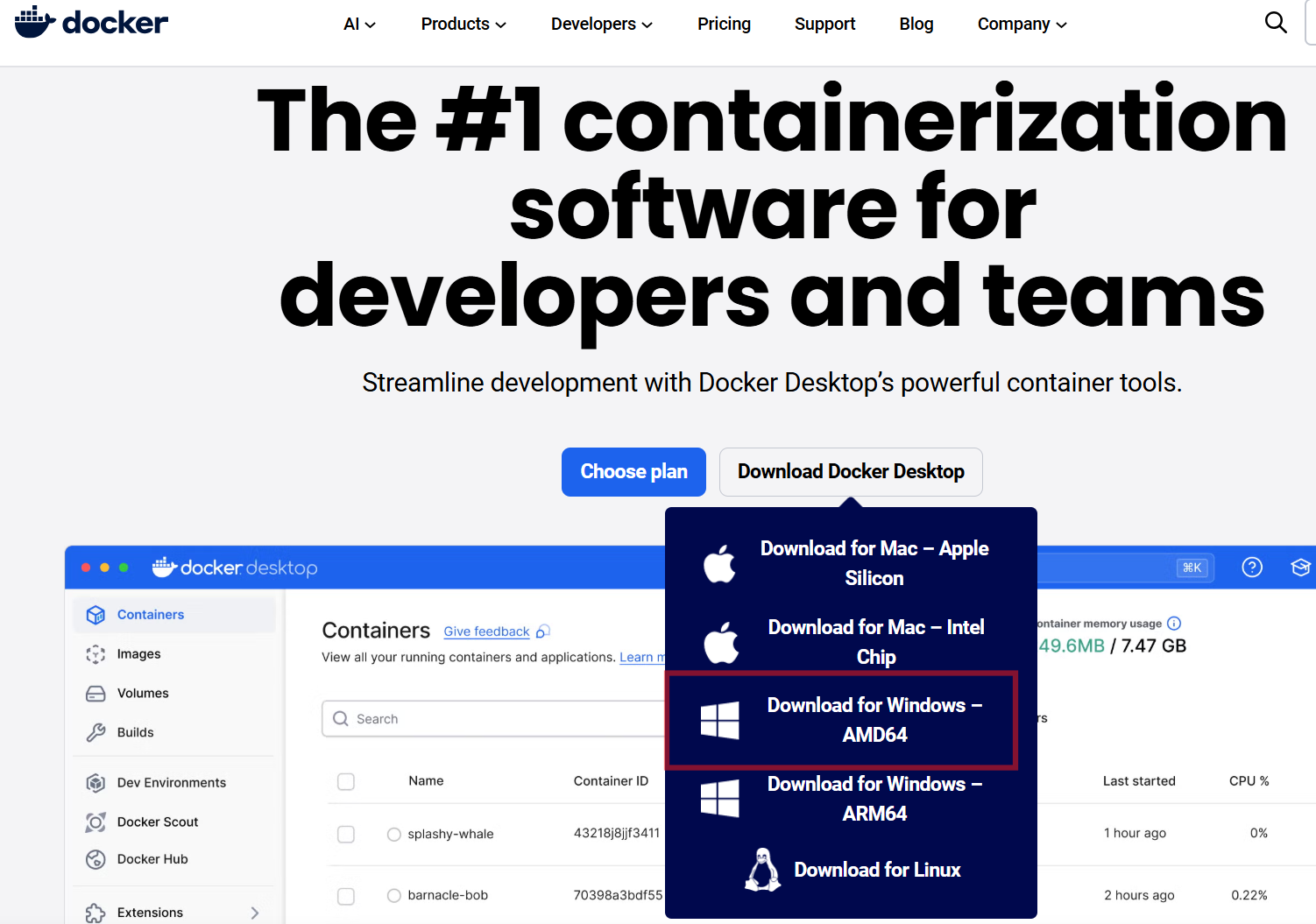

千万不要双击直接安装,先把这个exe,放到一个空盘,因为这个GUI里面不支持指定路径安装!!!!!!
下面步骤必须严格按照指示操作,否则必错!!!!!!!!!!!
在E盘下面创建Program Files文件夹
E:\Program Files
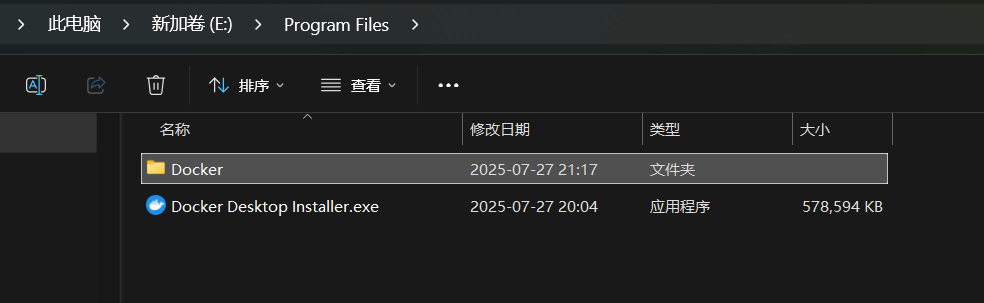
再在此文件夹下创建Docker文件夹:
E:\Program Files\Docker
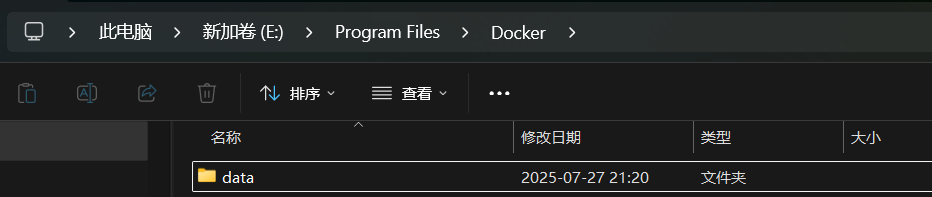
再在此文件夹下创建data文件夹
E:\Program Files\Docker\data
将安装所需的exe放在 E:\Program Files 下
win + R 回车 (不要用管理员权限打开,不然命令会报错)
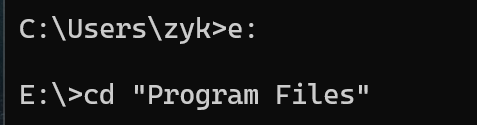
执行指令:
start /w "" "Docker Desktop Installer.exe" install -accept-license --installation-dir="E:\Program Files\Docker" --wsl-default-data-root="E:\Program Files\Docker\data" --windows-containers-default-data-root="E:\\Program Files\\Docker"结束之后,不要直接双击 桌面安装好的exe,现在迎来最坑的一个步骤,你需要,手动点击
E:\Program Files\Docker\data 这个初次会找你要管理员权限,给他就行!!!!!!!

做好上述所有事情,就可以双击桌面安装好的 Docker Desktop,就能正常打开了
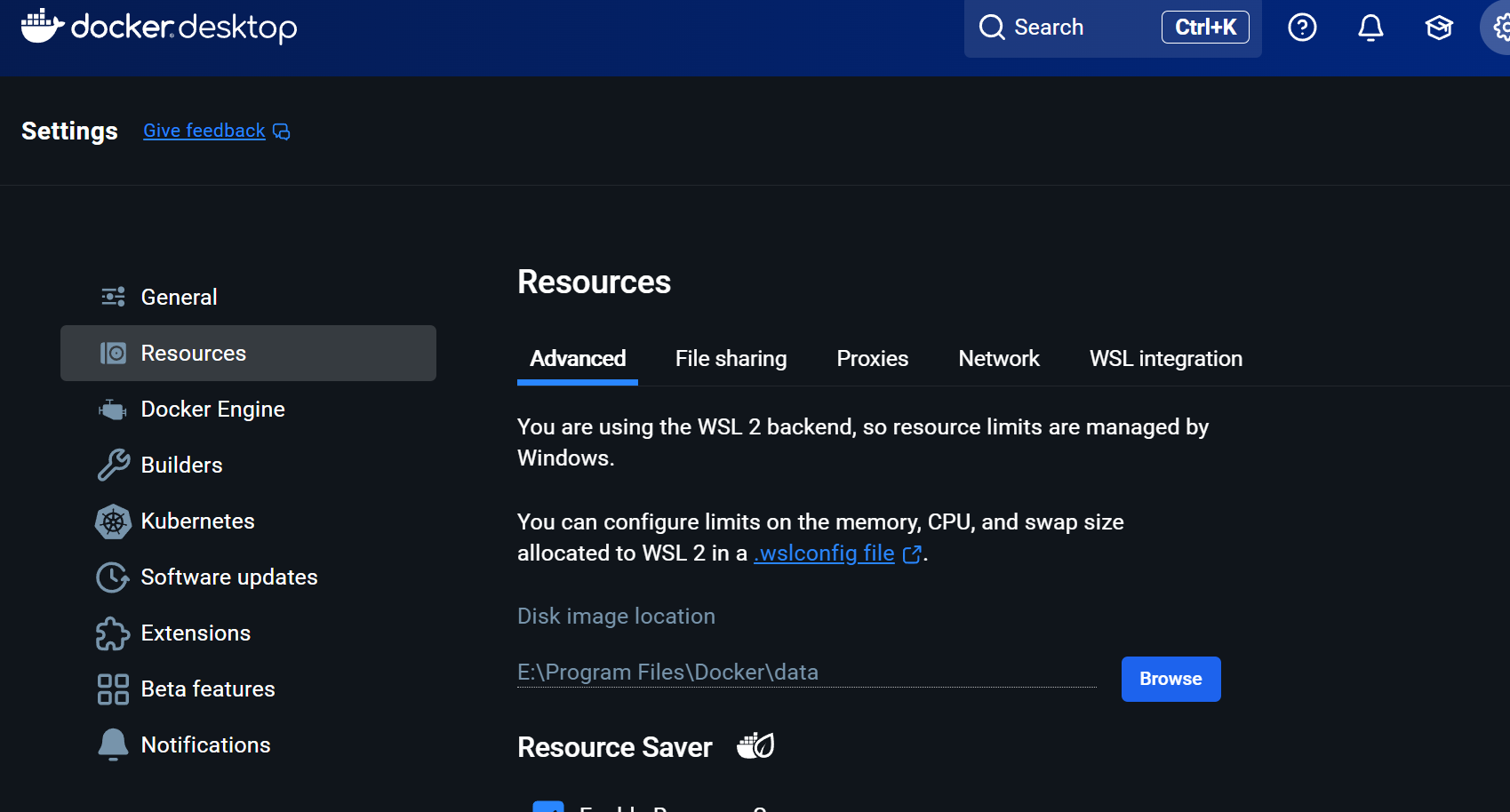
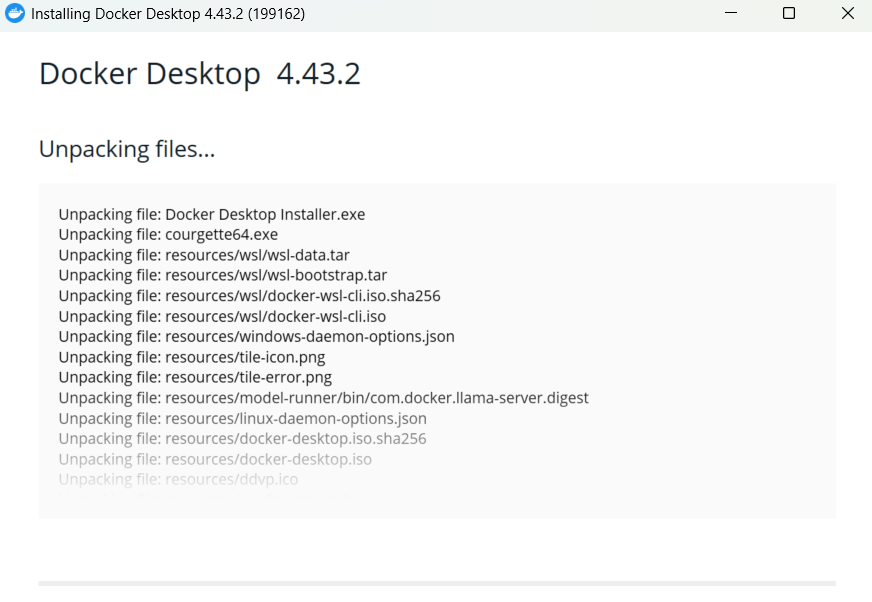
重启后自动跳出画面:
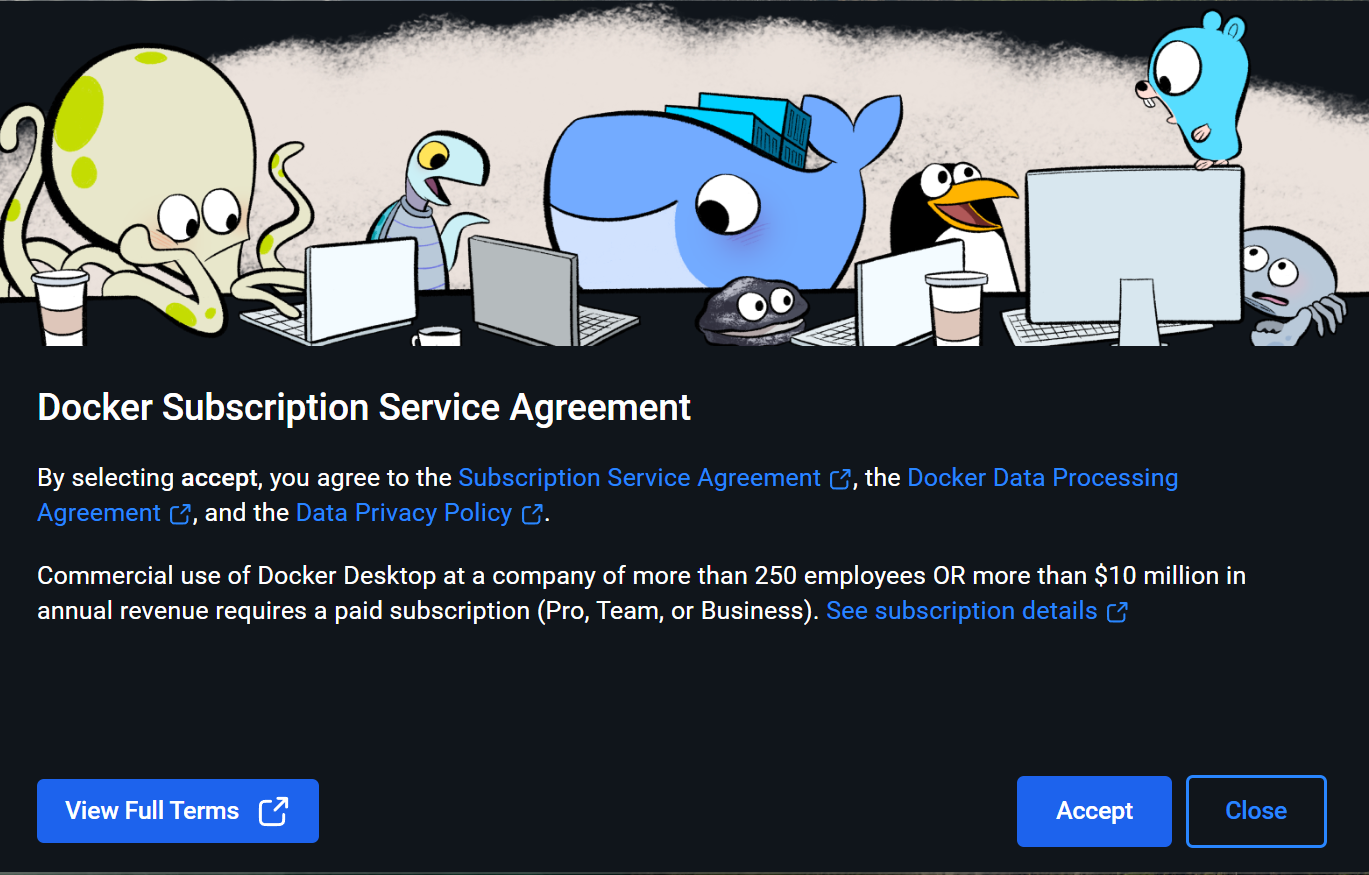
跳过登录:
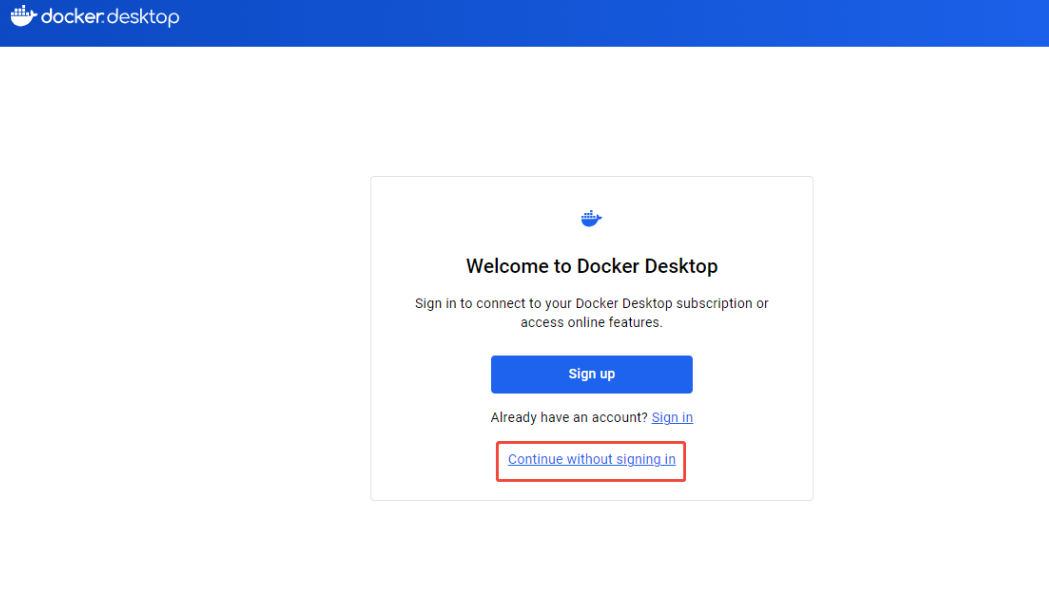
得到以下界面:
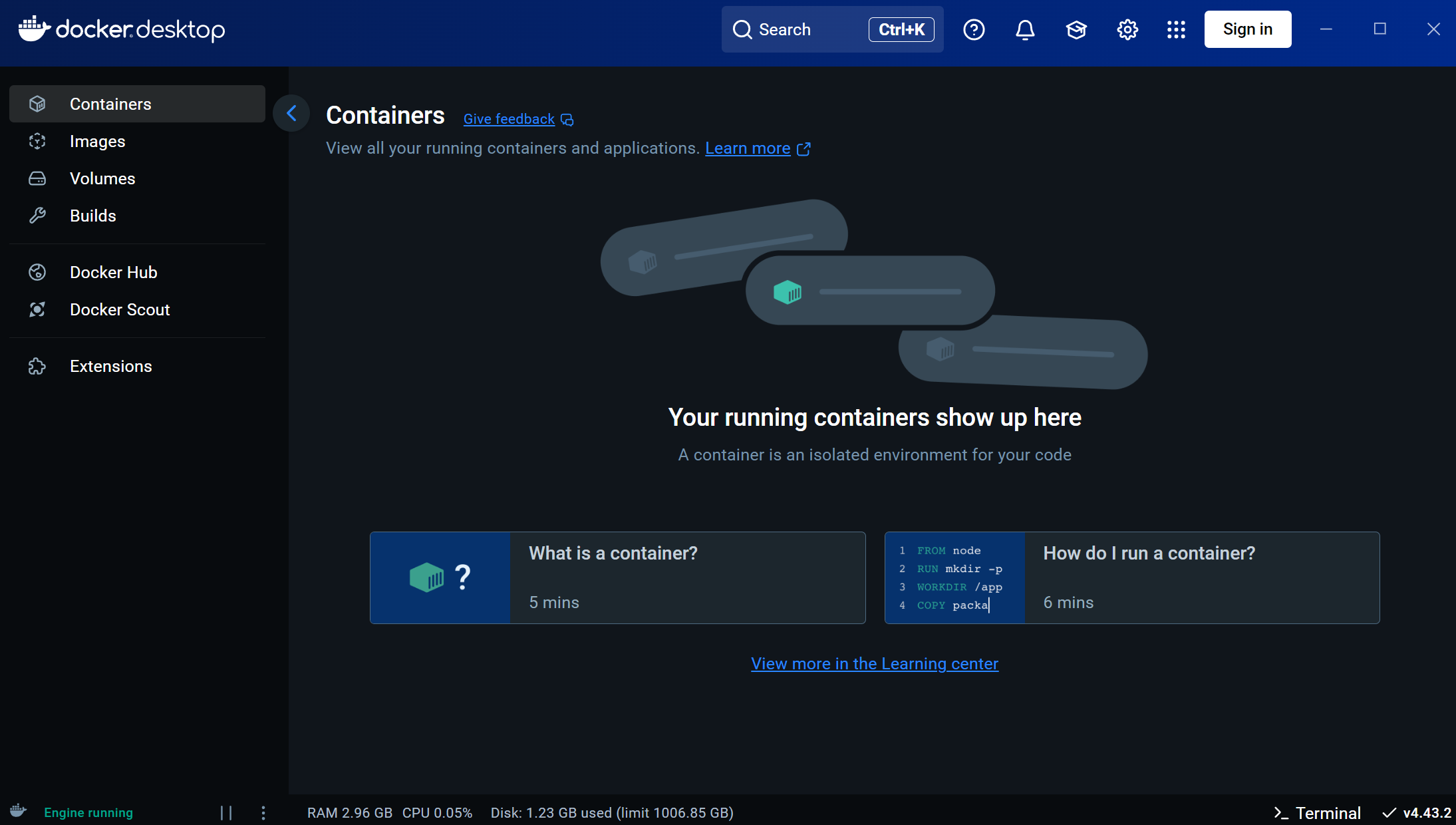
2.2 使用win+cmd 输入
docker -v
C:\Users\zyk>docker -v
Docker version 28.3.2, build 578ccf6至此windows 安装docker成功
2.3 修改国内镜像地址
打开docker,点击设置,选择docker Engine修改右侧的配置
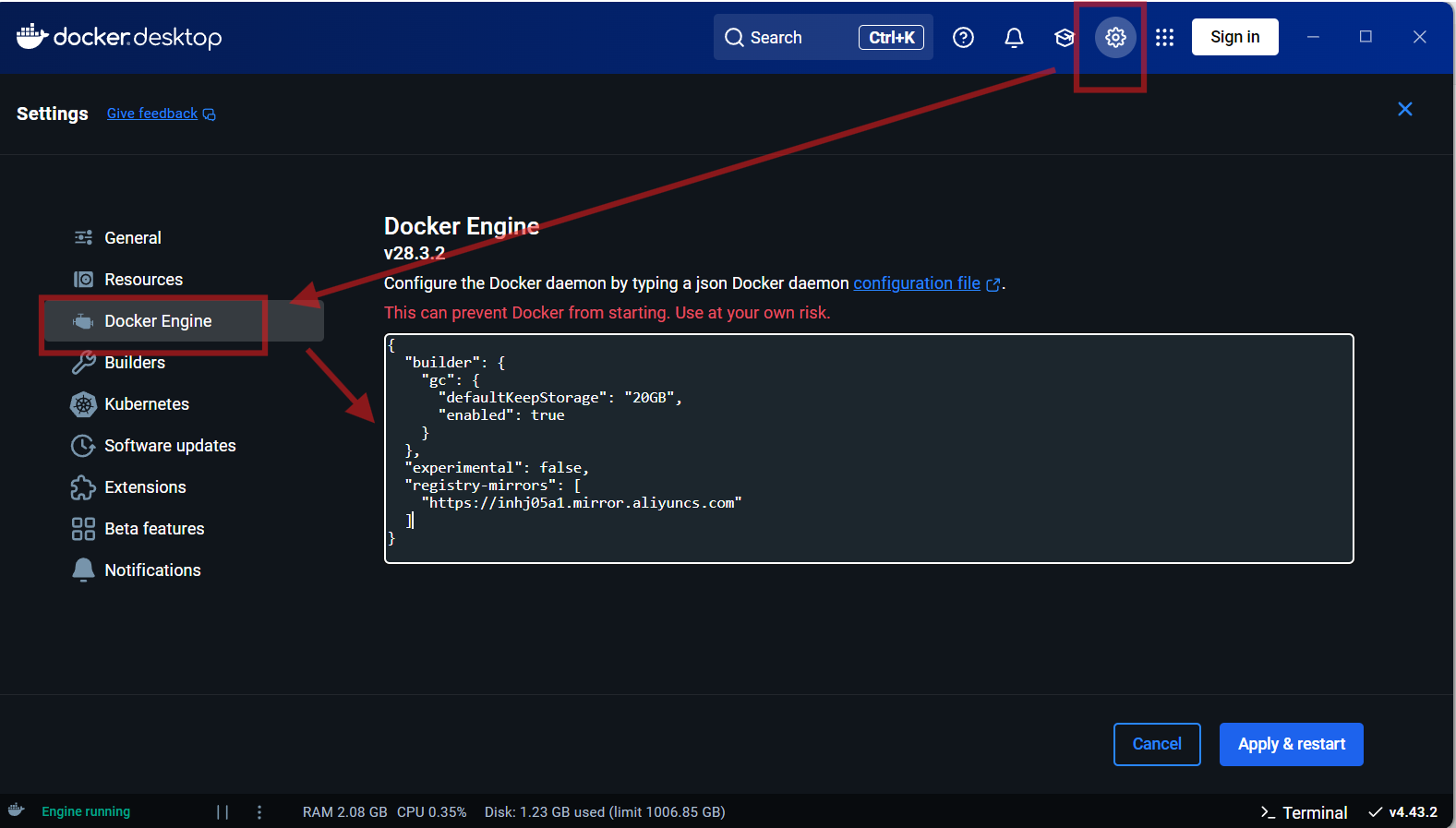
{"builder": {"gc": {"defaultKeepStorage": "20GB","enabled": true}},"experimental": false,
"registry-mirrors": ["https://2a6bf1988cb6428c877f723ec7530dbc.mirror.swr.myhuaweicloud.com","https://docker.m.daocloud.io","https://hub-mirror.c.163.com","https://mirror.baidubce.com","https://your_preferred_mirror","https://dockerhub.icu","https://docker.registry.cyou","https://docker-cf.registry.cyou","https://dockercf.jsdelivr.fyi","https://docker.jsdelivr.fyi","https://dockertest.jsdelivr.fyi","https://mirror.aliyuncs.com","https://dockerproxy.com","https://mirror.baidubce.com","https://docker.m.daocloud.io","https://docker.nju.edu.cn","https://docker.mirrors.sjtug.sjtu.edu.cn","https://docker.mirrors.ustc.edu.cn","https://mirror.iscas.ac.cn","https://docker.rainbond.cc"]
}2.4 查看Docker版本
Docker version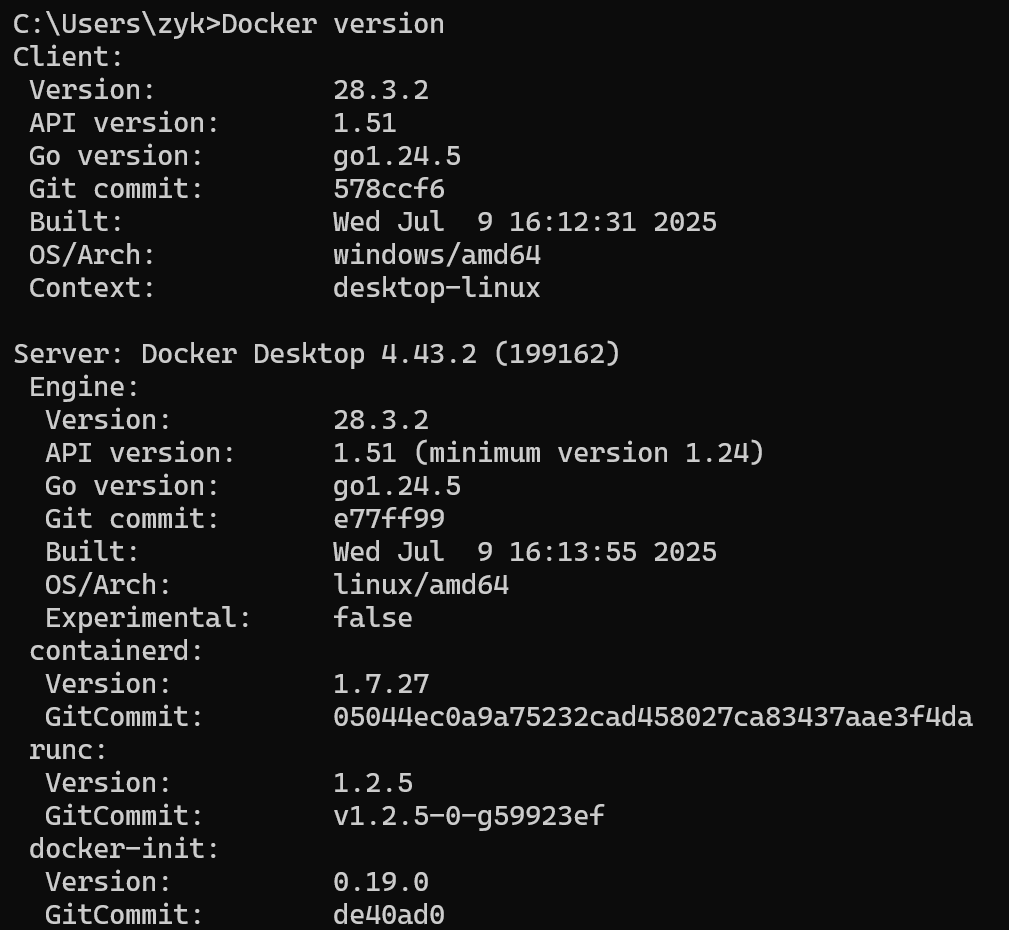
2.5 拉取镜像
2.5.1 拉取 Nginx 镜像(测试加速器)
docker pull nginx 2.5.2 启动一个 Nginx 容器(映射端口 80)
docker run -d -p 80:80 --name my-nginx nginx
-d:后台运行容器。-p 80:80:将宿主机的 80 端口映射到容器的 80 端口。--name my-nginx:为容器指定名称(可选)。

2.5.3 验证容器是否运行:
docker ps
2.5.4 浏览器测试
- 打开浏览器访问:http://localhost 或 http://127.0.0.1
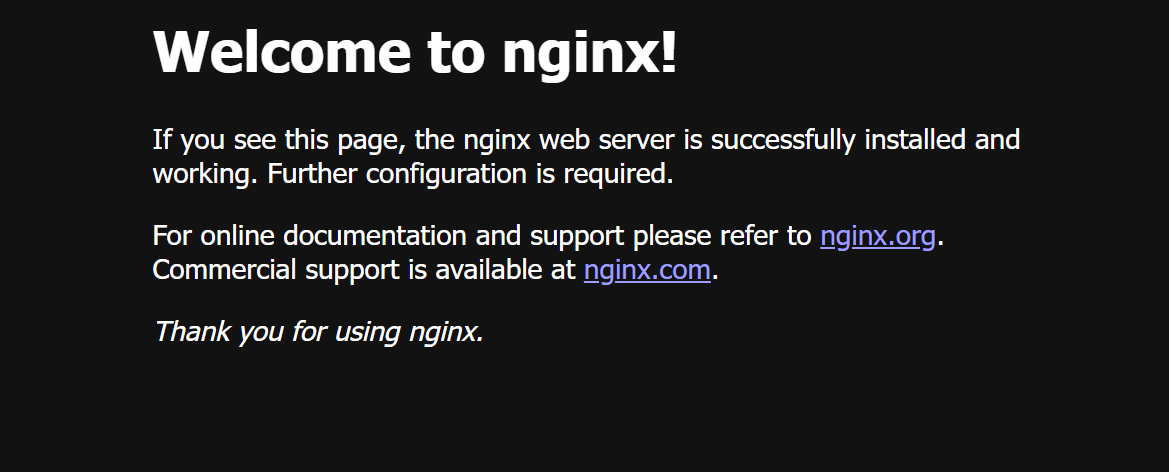
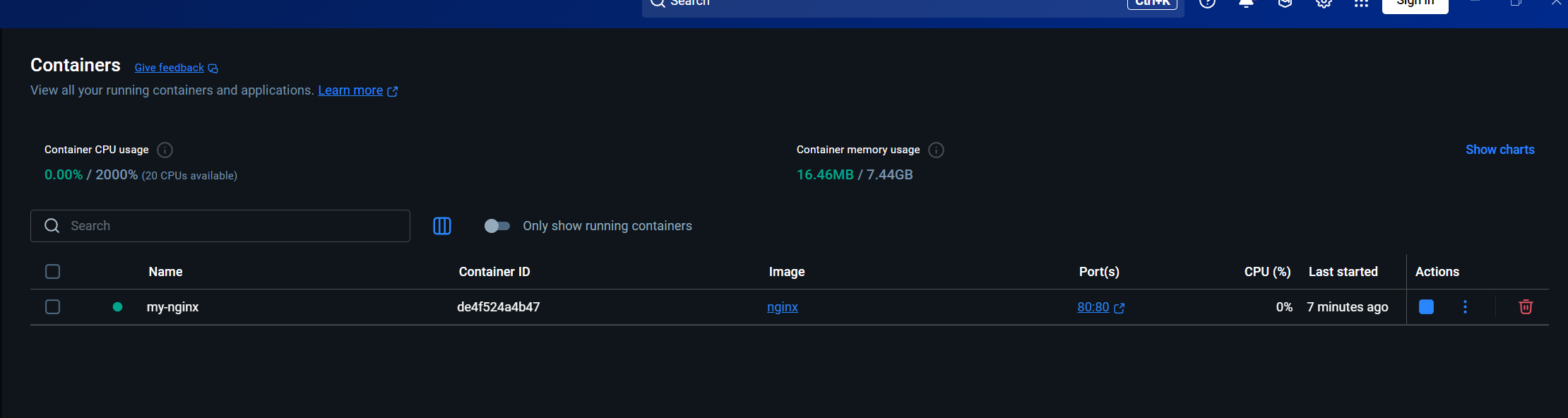
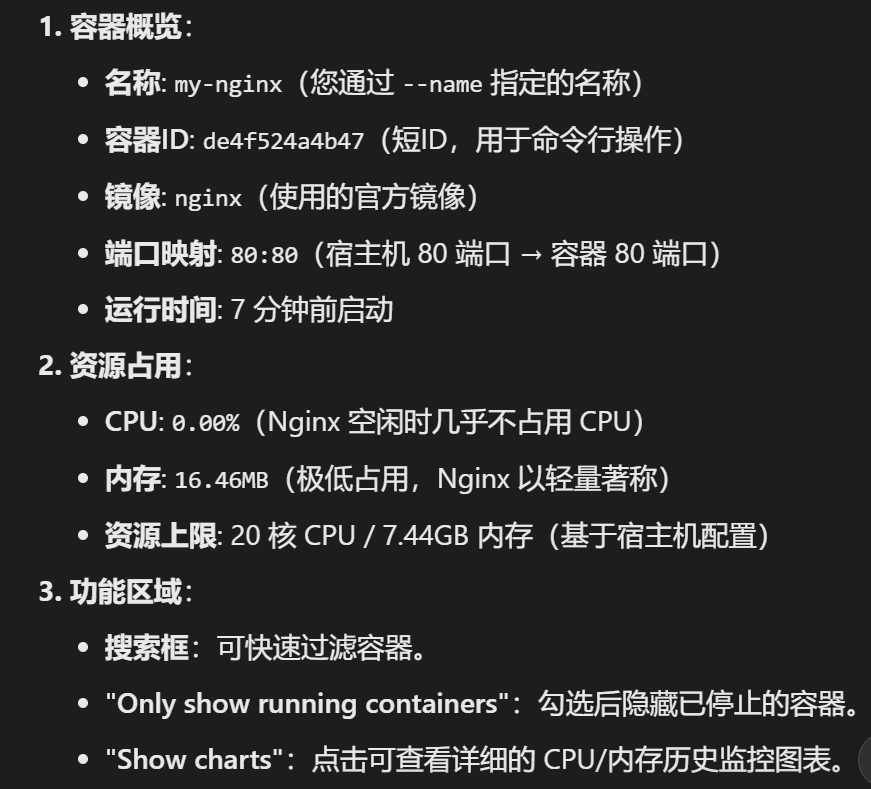
2.5.5 停止容器或重启容器
docker stop my-nginxdocker start my-nginx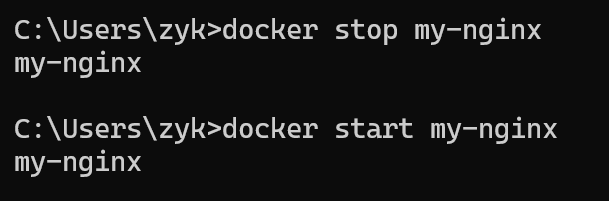
2.5.6 删除容器
docker rm my-nginx
2.5.7 查看 Docker 磁盘使用情况:
docker system df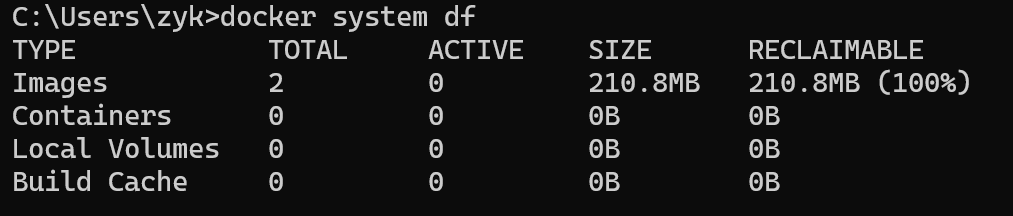
2.5.8 删除所有停止的容器和未使用的镜像:
docker system prune -a